„Mac Pro“ nustatymas
Kai „Mac Pro“ paleidžiamas pirmą kartą, pagalbinė sąrankos priemonė nurodo paprastus veiksmus, kuriuos atlikę galėsite pradėti naudotis savo naujuoju „Mac“ įrenginiu. Galite vykdyti visus raginimus arba galite kai kuriuos veiksmus praleisti ir pasirinkti nustatyti tai vėliau. Pavyzdžiui, funkciją „Screen Time“ (nustatoma atskirų naudotojų profiliuose) patartina nustatyti atlikus pirminę sąranką.
„Setup Assistant“ padeda atlikti toliau nurodytus veiksmus.
Nustatykite šalį ar regioną: nustatykite „Mac“ kalbą ir laiko zoną.
Pritaikymo neįgaliesiems pasirinktys: peržiūrėkite „Vision“, „Motor“, „Hearing“, „Cognitive“ galimybių pritaikymo parinktis arba spustelėkite „Not Now“. Daugiau informacijos rasite temoje „Mac“ pritaikymas neįgaliesiems.
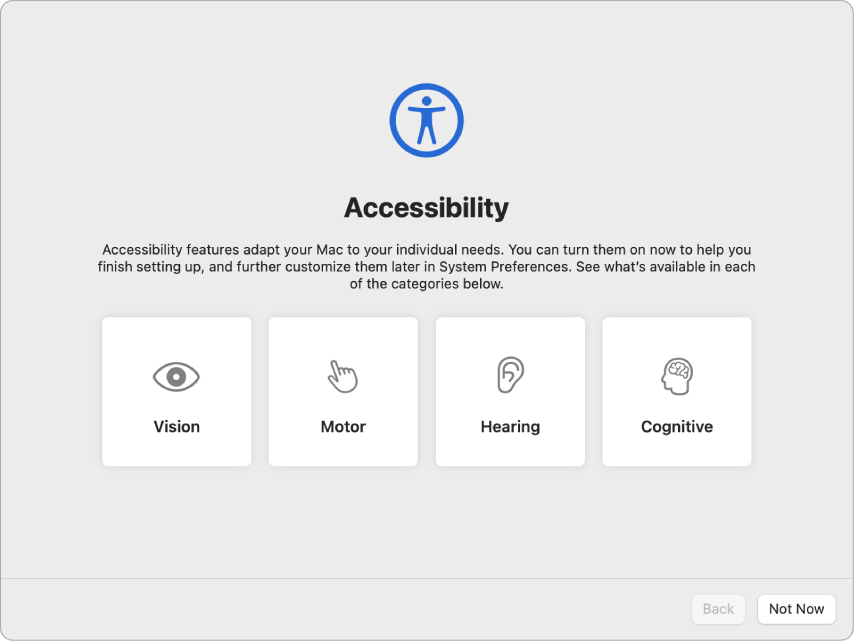
Prisijunkite prie „Wi-Fi“ tinklo: pasirinkite tinklą ir įveskite slaptažodį, jei reikia. (Jei naudojate eternetą, taip pat galite pasirinkti parinktį „Other Network Options“.) Jei vėliau norėsite tinklą pakeisti, spustelėkite „Wi-Fi“ būsenos piktogramą
 meniu juostoje, spustelėkite „Other Networks“, tada pasirinkite „Wi-Fi“ tinklą ir įveskite slaptažodį. Čia taip pat galite „Wi-Fi“ įjungti arba išjungti.
meniu juostoje, spustelėkite „Other Networks“, tada pasirinkite „Wi-Fi“ tinklą ir įveskite slaptažodį. Čia taip pat galite „Wi-Fi“ įjungti arba išjungti.Patarimas: Jei atlikę sąranką „Wi-Fi“ būsenos piktogramos
 meniu juostoje nematote, galite ją įtraukti. Pasirinkite System Preferences, tada spustelėkite „Network“. Kairėje esančiame sąraše spustelėkite „Wi-Fi“, tada pasirinkite „Show Wi-Fi status in menu bar“.
meniu juostoje nematote, galite ją įtraukti. Pasirinkite System Preferences, tada spustelėkite „Network“. Kairėje esančiame sąraše spustelėkite „Wi-Fi“, tada pasirinkite „Show Wi-Fi status in menu bar“. Perkelkite informaciją: Jei nustatote naują kompiuterį ir anksčiau nesate atlikę „Mac“ sąrankos, spustelėkite „Not Now“. Jei dabar arba vėliau norėsite perkelti duomenis iš kito kompiuterio, žr. temą Duomenų perkėlimas į „Mac Pro“.
Prisijunkite naudodami „Apple ID“: Apple ID sudaro el. pašto adresas ir slaptažodis. Tai yra paskyra, kurią naudojate atlikdami visus su „Apple“ susijusius veiksmus, įskaitant „App Store“, programos „Apple TV“, „Apple Books“, „iCloud“, „Messages“ ir kt. funkcijų naudojimą. Geriausia turėti savo „Apple ID“ ir juo nesidalyti. Jei „Apple ID“ dar neturite, jį galite sukurti atlikdami sąranką (tai nemokama). Naudodami tą patį „Apple ID“ prisijunkite prie bet kurios „Apple“ paslaugos bet kuriame įrenginyje, pvz., kompiuteryje, „iOS“ įrenginyje, „iPadOS“ įrenginyje arba „Apple Watch“. Žr. temą „Apple ID“ ir „Mac“.
Patarimas: Jei jau nustatėte kitą įrenginį su naujausiomis programinės įrangos versijomis („macOS 12“ ar naujesne versija, „iOS 15“ ar naujesne versija, „iPadOS 15“ ar naujesne versija), matysite greitojo nustatymo skydelį „Make This Your New Mac“, kuris praleidžia daug veiksmų ir naudoja „iCloud“ paskyroje saugomus nustatymus.
Saugokite failus naudodami „iCloud“: naudodami „iCloud“, debesyje galite saugoti turinį – dokumentus, nuotraukas ir kt. – bei pasiekti jį būdami bet kur. Visuose įrenginiuose prie „iCloud“ būtina prisijungti naudojant tą patį „Apple ID“. Jei šią parinktį norite peržiūrėti vėliau, pasirinkite „System Preferences“ ir prisijunkite naudodami „Apple ID“, jei to dar nepadarėte. Spustelėkite „Apple ID“, spustelėkite „iCloud“ šoninėje juostoje, tada pasirinkite norimas naudoti funkcijas. Taip pat galite pasirinkti naudoti „iCloud Keychain“, kad įrašytumėte slaptažodžius sąrankos metu. Daugiau informacijos rasite temoje Prieiga prie „iCloud“ turinio naudojant „Mac Pro“.
Naudokite funkciją „Screen Time“: stebėkite naudojimosi kompiuteriu duomenis ir gaukite ataskaitas apie tai. Informacijos apie parinktis ir kt. rasite temoje „Mac“ funkcija „Screen Time“.
Pasirinkite išvaizdą: pasirinkite darbalaukio išvaizdos režimą „Light“, „Dark“ arba „Auto“. Jei norite keisti pasirinkimus, kuriuos atlikote per sąranką, pasirinkite „System Preferences“, spustelėkite „General“, tada pasirinkite išvaizdos parinktį. Čia taip pat galite nustatyti kitas nuostatas.
Patarimas: Jei esate naujas „Mac“ naudotojas, žr. temas Esate naujas „Mac“ naudotojas?, Kaip tai vadinama „Mac“ įrenginyje? ir „Apple“ pagalbos straipsnį Patarimai pereinantiems nuo „Windows“ prie „Mac“.